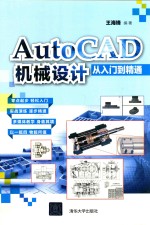
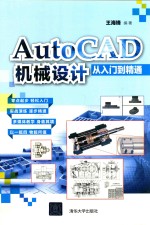
AutoCAD机械设计从入门到精通PDF电子书下载
- 电子书积分:15 积分如何计算积分?
- 作 者:王海锋编著
- 出 版 社:北京:清华大学出版社
- 出版年份:2018
- ISBN:9787302479215
- 页数:480 页
第1章 AutoCAD机械设计的基本知识 1
1.1 熟悉机械设计的流程 1
1.2 了解机械制图标准 3
1.2.1 图纸图幅及格式 4
1.2.2 图框格式 4
1.2.3 标题栏 5
1.2.4 比例 5
1.2.5 字体 6
1.2.6 图线 6
1.2.7 尺寸标注 7
1.3 机械设计要点 10
1.3.1 设计机器应满足的基本条件 10
1.3.2 设计机械零件时应满足的基本要求 10
1.3.3 设计方法 12
1.3.4 设计准则 12
1.3.5 载荷和应力分类 16
1.3.6 提高机械零件疲劳强度的措施 16
1.4 机械设计分析 17
1.4.1 确定图纸的种类 17
1.4.2 读取图纸相关信息 17
1.4.3 确定视图并分析外形 18
1.4.4 细节的把握 20
1.5 AutoCAD界面 20
1.5.1 AutoCAD工作空间的设置 20
1.5.2 AutoCAD的工作界面 23
1.6 投影基本原理和投影视图 35
1.6.1 投影法的基本原理 35
1.6.2 三面投影图 35
1.7 工程图中常用的基本视图 36
1.7.1 剖视图 36
1.7.2 局部视图 38
1.7.3 断面图 39
1.7.4 局部放大图 40
1.8 零件图 40
1.8.1 零件的分类 41
1.8.2 零件图的内容 41
1.8.3 零件的画法 41
1.8.4 零件的技术要求 42
1.9 装配图 43
1.9.1 装配图的内容 43
1.9.2 使用AutoCAD画装配图的一般步骤 45
1.9.3 使用AutoCAD绘制二维装配图的方法 46
1.10 课堂练习:图形文件管理 48
1.10.1 新建AutoCAD图形文件 48
1.10.2 打开已有AutoCAD图形文件 49
1.10.3 保存绘制的AutoCAD图形文件 50
1.11 AutoCAD机械制图赏析 51
本章小结 52
习题 52
第2章 AutoCAD机械绘图基础设置 54
2.1 设置机械绘图环境 54
2.1.1 设置绘图单位 54
2.1.2 设置绘图界限 55
2.2 辅助绘图工具 56
2.2.1 对象捕捉 56
2.2.2 极轴追踪和极轴捕捉 59
2.2.3 对象追踪 62
2.3 坐标系 64
2.4 图形的显示 66
2.4.1 操作方式 66
2.4.2 选项说明 66
2.5 应用图层管理 67
2.5.1 图层的概念 67
2.5.2 标准图层设置 67
2.5.3 图层的作用 68
2.6 图层管理器 68
2.6.1 图层树状区 69
2.6.2 图层设置区 71
2.7 新建图层 72
2.8 图层修改 73
2.8.1 删除图层 74
2.8.2 命名图层 74
2.8.3 切换图层 74
2.9 课堂练习:改变图层中的属性 75
2.9.1 打开或关闭图层 75
2.9.2 在所有视图中冻结或解冻图层 77
2.9.3 设置线型 78
2.10 课堂练习:设置机械图层样式 80
本章小结 83
习题 84
第3章 绘制机械平面图 85
3.1 绘制点 85
3.1.1 创建点 85
3.1.2 编辑点 88
3.2 绘制线 90
3.2.1 直线 90
3.2.2 射线 91
3.2.3 构造线 91
3.3 绘制圆类 93
3.3.1 圆 93
3.3.2 圆弧 95
3.3.3 圆环 99
3.3.4 课堂练习:风扇叶片的绘制 101
3.4 矩形 102
3.4.1 操作方式 102
3.4.2 命令提示 102
3.4.3 课堂练习:绘制插板平面图 104
3.5 多边形 106
3.5.1 操作方式 106
3.5.2 命令提示 106
3.5.3 课堂练习:绘制外六角扳手 108
3.6 创建椭圆和椭圆弧 111
3.6.1 椭圆 111
3.6.2 椭圆弧 113
3.7 创建多线 114
3.7.1 设置多线样式 114
3.7.2 绘制多线 117
3.7.3 编辑多线 117
3.8 绘制多段线 122
3.8.1 创建多段线 123
3.8.2 编辑多段线 124
3.9 创建螺旋线 125
3.9.1 操作方式 125
3.9.2 绘制螺旋线 125
3.10 修订云线 128
3.10.1 操作方式 128
3.10.2 绘制云线 128
3.11 创建并编辑样条曲线 130
3.11.1 操作方式 131
3.11.2 SPLINE命令详解 131
3.11.3 选项说明 132
3.11.4 编辑样条曲线 133
3.12 选择图形 137
3.13 删除和恢复图形 139
3.13.1 删除图形 139
3.13.2 恢复图形 140
3.14 放弃和重做 140
3.14.1 放弃操作 140
3.14.2 重做操作 140
3.15 复制、偏移、镜像和阵列 141
3.15.1 复制对象 141
3.15.2 偏移对象 143
3.15.3 镜像对象 144
3.15.4 图形阵列类 145
3.16 移动、旋转和缩放图形 154
3.16.1 移动对象 154
3.16.2 旋转对象 156
3.16.3 缩放对象 157
3.17 课堂练习:绘制弹性挡圈 159
3.18 课堂练习:绘制六角螺母 162
3.19 课堂练习:绘制直齿圆柱齿轮 164
本章小结 166
习题 166
第4章 创建图形标注 168
4.1 尺寸标注样式介绍 168
4.1.1 尺寸标注的组成 168
4.1.2 尺寸标注的原则 169
4.2 尺寸标注样式管理 170
4.2.1 新建标注样式 170
4.2.2 设置标注样式 173
4.3 设置单位 182
4.3.1 设置主单位格式 183
4.3.2 设置换算单位格式 184
4.4 线性标注 185
4.4.1 操作方式 185
4.4.2 操作要点说明 185
4.4.3 课堂练习:标注零件图的线性尺寸 187
4.5 对齐标注 188
4.5.1 操作方式 188
4.5.2 操作要点说明 188
4.6 半径标注 189
4.6.1 操作方式 189
4.6.2 操作要点说明 189
4.7 直径标注 190
4.7.1 操作方式 191
4.7.2 操作要点说明 191
4.8 角度标注 192
4.8.1 操作方式 192
4.8.2 操作要点说明 192
4.9 基线标注 193
4.9.1 操作方式 193
4.9.2 操作要点说明 194
4.10 连续标注 195
4.10.1 操作方式 195
4.10.2 操作要点说明 196
4.11 圆心标记 197
4.11.1 操作方式 197
4.11.2 操作要点说明 197
4.12 坐标标注 198
4.12.1 操作方式 198
4.12.2 操作要点说明 199
4.13 快速标注 200
4.13.1 操作方式 200
4.13.2 操作要点说明 200
4.14 多重引线标注 201
4.14.1 操作方式 201
4.14.2 操作要点说明 201
4.15 快速引线标注 204
4.15.1 操作方式 205
4.15.2 操作要点说明 205
4.16 尺寸公差标注 206
4.16.1 机械行业中的尺寸公差 206
4.16.2 标注尺寸公差 207
4.17 形位公差标注 209
4.17.1 操作方式 210
4.17.2 操作要点说明 210
4.18 编辑尺寸标注 213
4.18.1 编辑标注文字的位置和方向 213
4.18.2 编辑标注文字和尺寸界线 214
4.18.3 更新标注 215
4.18.4 关联标注 216
4.19 文字样式 217
4.19.1 设置样式名 218
4.19.2 设置字体 218
4.19.3 设置文字效果 219
4.19.4 预览和应用文字样式 219
4.20 单行文字 220
4.20.1 操作方式 220
4.20.2 操作要点说明 220
4.21 多行文字 221
4.21.1 操作方式 221
4.21.2 操作要点说明 222
4.22 编辑文字 224
4.22.1 编辑文字内容 224
4.22.2 文字的查找与替换 224
4.23 几何约束和尺寸约束 225
4.23.1 建立几何约束 225
4.23.2 尺寸约束 230
4.24 课堂练习:创建公制-英制的换算样式 232
4.25 课堂练习:基线标注密封沟槽尺寸 234
4.26 课堂练习:多重引线标注机械装配图 235
本章小结 237
习题 237
第5章 创建和插入表格 239
5.1 新建表格样式 239
5.2 设置表格样式 240
5.3 插入表格 242
5.3.1 操作方式 242
5.3.2 操作要点说明 242
5.4 编辑表格 243
5.4.1 通过夹点编辑表格 243
5.4.2 编辑表格单元 244
5.5 创建图块 245
5.5.1 操作方式 245
5.5.2 操作要点说明 246
5.6 创建块属性 246
5.6.1 操作方式 246
5.6.2 操作要点说明 247
5.7 编辑块属性 248
5.8 创建动态图块 249
5.8.1 操作方式 249
5.8.2 操作要点说明 249
5.9 设计中心 252
5.9.1 打开【设计中心】窗体 252
5.9.2 设计中心窗体 253
5.9.3 设计中心查找功能 254
5.9.4 设计中心管理资源 255
5.10 外部参照 255
5.10.1 了解外部参照 256
5.10.2 附着外部参照 256
5.10.3 拆离外部参照 257
5.10.4 管理外部参照 257
5.11 课堂练习:创建标题栏表格 259
5.12 课堂练习:【附着】外部参照 262
本章小结 265
习题 265
第6章 创建面域和图案填充 266
6.1 创建面域 266
6.1.1 操作方式 266
6.1.2 注意事项 267
6.2 面域布尔运算 268
6.3 从面域中提取数据 270
6.4 设置图案填充 270
6.4.1 设置填充图案 270
6.4.2 图案填充类型 272
6.4.3 填充图案的角度和比例 273
6.4.4 设置图案透明度 274
6.4.5 孤岛填充 274
6.4.6 图案填充原点 274
6.4.7 图案填充与边界的显示 274
6.5 渐变色填充 275
6.6 编辑填充的图案 277
6.7 分解填充的图案 278
6.8 课堂练习:填充机械简图 279
本章小结 280
习题 280
第7章 机械三维绘图 282
7.1 AutoCAD三维绘图 282
7.1.1 AutoCAD三维建模空间 282
7.1.2 三维模型分类 282
7.2 三维坐标系 285
7.2.1 定义UCS 285
7.2.2 动态UCS 287
7.2.3 管理UCS 288
7.3 三维模型的观察 289
7.3.1 视图控制器 289
7.3.2 视觉样式 290
7.3.3 三维视图的平移、旋转与缩放 294
7.3.4 三维动态观察 295
7.3.5 设置视点 297
7.3.6 使用视点切换平面视图 298
7.4 创建基本实体 299
7.4.1 创建长方体 299
7.4.2 创建圆柱体 299
7.4.3 绘制圆锥体 300
7.4.4 创建球体 301
7.4.5 创建棱锥体 301
7.4.6 创建楔体 302
7.4.7 创建圆环体 303
7.5 二维图形转成三维实体的常用方法 303
7.5.1 拉伸 304
7.5.2 旋转 304
7.5.3 扫掠 304
7.5.4 放样 305
7.6 剖切实体 306
7.6.1 操作方式 306
7.6.2 操作注意事项 306
7.7 创建三维倒角 308
7.7.1 操作方式 308
7.7.2 操作注意事项 308
7.8 创建三维圆角 309
7.8.1 操作方式 309
7.8.2 操作注意事项 310
7.9 抽壳 310
7.9.1 操作方式 310
7.9.2 操作注意事项 310
7.10 三维阵列 311
7.10.1 操作方式 311
7.10.2 操作注意事项 312
7.11 三维移动 313
7.11.1 操作方式 313
7.11.2 操作注意事项 313
7.12 三维旋转 314
7.12.1 操作方式 314
7.12.2 操作注意事项 315
7.13 三维缩放 315
7.13.1 操作方式 315
7.13.2 操作注意事项 315
7.14 对齐和三维对齐 316
7.14.1 对齐 316
7.14.2 三维对齐 318
7.15 布尔运算 319
7.15.1 并集运算 319
7.15.2 差集运算 319
7.15.3 交集运算 321
7.16 编辑实体面 322
7.16.1 拉伸实体面 322
7.16.2 倾斜实体面 324
7.16.3 移动实体面 325
7.16.4 复制实体面 325
7.16.5 偏移实体面 326
7.16.6 删除实体面 327
7.16.7 旋转实体面 328
7.16.8 着色实体面 329
7.17 课堂练习:创建轴承座三维模型 331
本章小结 333
习题 333
第8章 图形打印和输出 334
8.1 模型空间与布局空间 334
8.1.1 模型空间 334
8.1.2 布局空间 334
8.1.3 空间管理 336
8.2 打印样式 339
8.2.1 打印样式的类型 339
8.2.2 打印样式的设置 339
8.3 布局图样 340
8.3.1 创建布局 340
8.3.2 调整布局 341
8.4 视口 342
8.4.1 删除视口 342
8.4.2 新建视口 343
8.4.3 调整视口 344
8.5 页面设置 346
8.5.1 指定打印设备 347
8.5.2 设定图纸尺寸 353
8.5.3 设置打印区域 353
8.5.4 设置打印偏移 357
8.5.5 设置打印比例 358
8.5.6 指定打印样式表 359
8.5.7 设置打印方向 359
8.6 课堂练习:零件图打印实例 360
8.7 文件的输出 363
8.7.1 输出为DXF文件 363
8.7.2 输出为STL文件 363
8.7.3 输出为DWF文件 364
8.7.4 输出为PDF文件 364
8.7.5 其他格式文件的输出 364
8.8 课堂练习:输出DWF文件加速设计图评审 366
8.9 课堂练习:输出PDF文件供客户快速查阅 370
本章小结 373
习题 373
第9章 机械设计技术综合实训 374
9.1 创建机械制图样板文件 374
9.1.1 设置绘图环境 374
9.1.2 设置文字样式 377
9.1.3 设置尺寸标注样式 380
9.1.4 创建基准符号图块 383
9.1.5 创建表面粗糙度图块 383
9.1.6 存为样板文件 385
9.2 绘制传动轴零件图 387
9.2.1 绘制主视图 387
9.2.2 绘制移出断面图 390
9.2.3 标注图形 392
9.2.4 填写技术要求与标题栏 397
9.3 绘制大齿轮零件图 399
9.3.1 绘制主视图 399
9.3.2 绘制剖视图 402
9.3.3 标注图形 406
9.3.4 填写齿轮参数表与技术要求 414
9.4 绘制减速器箱座零件图 415
9.4.1 绘制主视图 415
9.4.2 绘制俯视图 423
9.4.3 绘制左视图 426
9.4.4 标注图形 429
9.5 绘制单级减速器装配图 434
9.5.1 绘图分析 434
9.5.2 绘制俯视图 435
9.5.3 绘制主视图 439
9.5.4 绘制左视图 445
9.5.5 标注装配图 448
9.6 创建各零件的三维模型 456
9.6.1 由零件图创建低速轴的三维模型 457
9.6.2 由零件图创建大齿轮的三维模型 459
9.6.3 由零件图创建箱座的三维模型 462
9.7 组装减速器的三维装配体 470
9.7.1 装配大齿轮与低速轴 471
9.7.2 啮合大齿轮与高速齿轮轴 474
9.7.3 装配轴上的轴承 475
9.7.4 将齿轮传动组件装配至箱座 476
9.7.5 装配箱盖 476
9.7.6 装配螺钉等其他零部件 477
- 《HTML5从入门到精通 第3版》(中国)明日科技 2019
- 《少儿电子琴入门教程 双色图解版》灌木文化 2019
- 《指向核心素养 北京十一学校名师教学设计 英语 七年级 上 配人教版》周志英总主编 2019
- 《区块链DAPP开发入门、代码实现、场景应用》李万胜著 2019
- 《设计十六日 国内外美术院校报考攻略》沈海泯著 2018
- 《Python3从入门到实战》董洪伟 2019
- 《计算机辅助平面设计》吴轶博主编 2019
- 《高校转型发展系列教材 素描基础与设计》施猛责任编辑;(中国)魏伏一,徐红 2019
- 《景观艺术设计》林春水,马俊 2019
- 《高等教育双机械基础课程系列教材 高等学校教材 机械设计课程设计手册 第5版》吴宗泽,罗圣国,高志,李威 2018
- 《市政工程基础》杨岚编著 2009
- 《家畜百宝 猪、牛、羊、鸡的综合利用》山西省商业厅组织技术处编著 1959
- 《《道德经》200句》崇贤书院编著 2018
- 《高级英语阅读与听说教程》刘秀梅编著 2019
- 《计算机网络与通信基础》谢雨飞,田启川编著 2019
- 《看图自学吉他弹唱教程》陈飞编著 2019
- 《法语词汇认知联想记忆法》刘莲编著 2020
- 《培智学校义务教育实验教科书教师教学用书 生活适应 二年级 上》人民教育出版社,课程教材研究所,特殊教育课程教材研究中心编著 2019
- 《国家社科基金项目申报规范 技巧与案例 第3版 2020》文传浩,夏宇编著 2019
- 《流体力学》张扬军,彭杰,诸葛伟林编著 2019
- 《大学计算机实验指导及习题解答》曹成志,宋长龙 2019
- 《指向核心素养 北京十一学校名师教学设计 英语 七年级 上 配人教版》周志英总主编 2019
- 《大学生心理健康与人生发展》王琳责任编辑;(中国)肖宇 2019
- 《大学英语四级考试全真试题 标准模拟 四级》汪开虎主编 2012
- 《大学英语教学的跨文化交际视角研究与创新发展》许丽云,刘枫,尚利明著 2020
- 《北京生态环境保护》《北京环境保护丛书》编委会编著 2018
- 《复旦大学新闻学院教授学术丛书 新闻实务随想录》刘海贵 2019
- 《大学英语综合教程 1》王佃春,骆敏主编 2015
- 《大学物理简明教程 下 第2版》施卫主编 2020
- 《指向核心素养 北京十一学校名师教学设计 英语 九年级 上 配人教版》周志英总主编 2019
